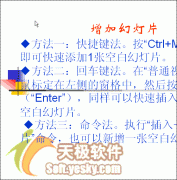ppt幻灯片如何制作动态的效果吗 怎么制作ppt动态效果。PPT在我们的工作和生活中是广泛被使用的,在很多的地方我们都是需要用到它的。那么在PPT幻灯片中,我们应该怎么制作动态的效果呢?一起来看看吧。
1、自定义动画
1、输入文字
1)启动PowerPoint,自动打开一个空白文档,先删除里面的两个空白文本框;
2)点菜单“插入-文本框-水平”命令, 插入一个水平文本框,输入文字“第三课 自定义动画”,设置文字格式,黑体、32号、蓝色;
2、 设置效果
1)看一下右边的窗格,现在有三个动画效果,现在选中的是第3个(外边有个框),效果后面都有一排下拉按钮,点击后可以换别的效果;
2)点“3 形状4:音效”旁边的下拉按钮,也就是上图最下边的按钮;在出来的下拉菜单中,选择中间的“效果选项”,最下面的“删除”可以删除这个效果;
3)在出来的效果面板中,把中间的声音选择“风铃”,点确定然后就可以听到清脆的声音; 保存一下文件,点左下角的小酒杯 ,放映一下幻灯片,点击鼠标看一下动画效果
3、练习
自定义动画是一个经常使用的操作,这一节我们来做一些练习,以便熟练掌握设置自定义动画的方法;
要求:插入5张幻灯片,每张一个文本框和一个动画效果,
以“练习四”为文件名,保存文件到自己的文件夹; 改变文本框大小的方法是,点边框选中后,拖动边框中的小圆圈控制手柄,注意鼠标指针变成双箭头的时候拖动;
1、第一张输入文字:“盒状非常快”,在效果选项中把“内”改成“外”,并设置上字体、颜色、字号;
2、第二张输入文字:“菱形外中速”,在效果选项中把 内改成外,速度设为中速,设置好文本格式;
3、第三张输入文字:“棋盘之前慢速”,在效果选项中 把“单击鼠标”改为“之前”,速度慢速,设置文本格式;
4、第四张输入文字:“出现效果”,在“添加效果-进 入-其他效果..”里头找到“出现”,设置好文本格式;
5、第五张输入文字:“颜色打字机”,同样在“其他效 果”中找到,并设置好文本格式;选择一张幻灯片的方法是,在左边的窗格中点击一个方块,中间就出来这一张幻灯片;
6、给第一张中的文本框加上“风声”的音效,点右边的 “下拉按钮-效果选项”,选择风声;
7、给第二张的文本框加上“电压”的音效,选中文本框 后,在右边的效果选项中设置;
8、给第三张的文本框加上“推动”的音效;
9、给第四张的文本框加上“疾驰”的音效;
10、给第五张的文本框加上“打字机”的音效,把速度设 为“非常快”;最后保存,放映。
对于我们遇到了这样的问题的时候,就可以使用到上面介绍的解决方法进行处理,相信一定可以帮助到你们的。